Illustratorで拡大縮小した時に形が崩れる…!

Illustratorで制作したアイコンやDLしてきた素材を
よし、配置するために変形するぞ!とした時…

?????

フォークの形が変わっている???
崩れてる…⁉︎となった事があると思います。
そんな時の解決方法を紹介していこうと思います。
チェックを外す
上の画像のように形が崩れて悲しみに包まれている方。
ウインドウ>変形ツール>ピクセルグリッドに整合
にチェック入っているかどうか確認してみてください。

はい、入ってます。
「ピクセルグリッドに整合」のチェックを外します。
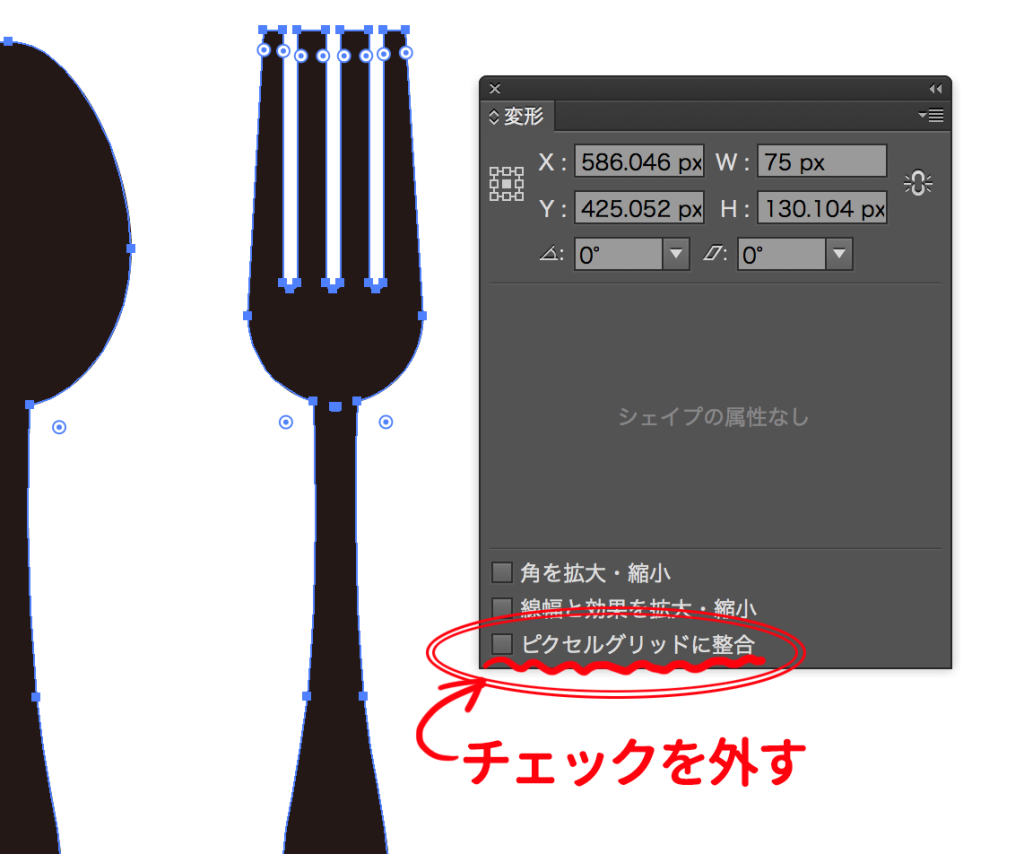
外しました。そして、外したオブジェクトを先ほど同様縮小してみます。

崩れない!!!
拡大縮小繰り返しても平気です。
なんでピクセルグリッドに整合チェック入ってると崩れるの?
ピクセルグリッドに整合とは
ピクセル整合は、オブジェクトの垂直方向のパスと水平方向のパスをピクセルのグリッドに整合するオブジェクトレベルのプロパティです。このプロパティは、オブジェクトを変更した場合も変化しません。ピクセル整合を設定している限り、オブジェクトのすべての垂直方向のパスと水平方向のパスはピクセルのグリッドに整合します。
引用:Adobe Illustrator Web ワークフローのピクセル整合パスの描画
簡単に言うと、綺麗にしよう!と頑張りすぎて調整されている??
その設定が拡大縮小するときに邪魔をして形が崩れてしまう原因になっているようです。
外しても崩れるのですがそれは・・・
私も何度も経験しました。
何度も外してるのに崩れるおかしい・・・おかしいぞ・・・と。
気づけばまたチェックが付いてる!!なんてことありました。
変形ツールの小さな三角を開くとある
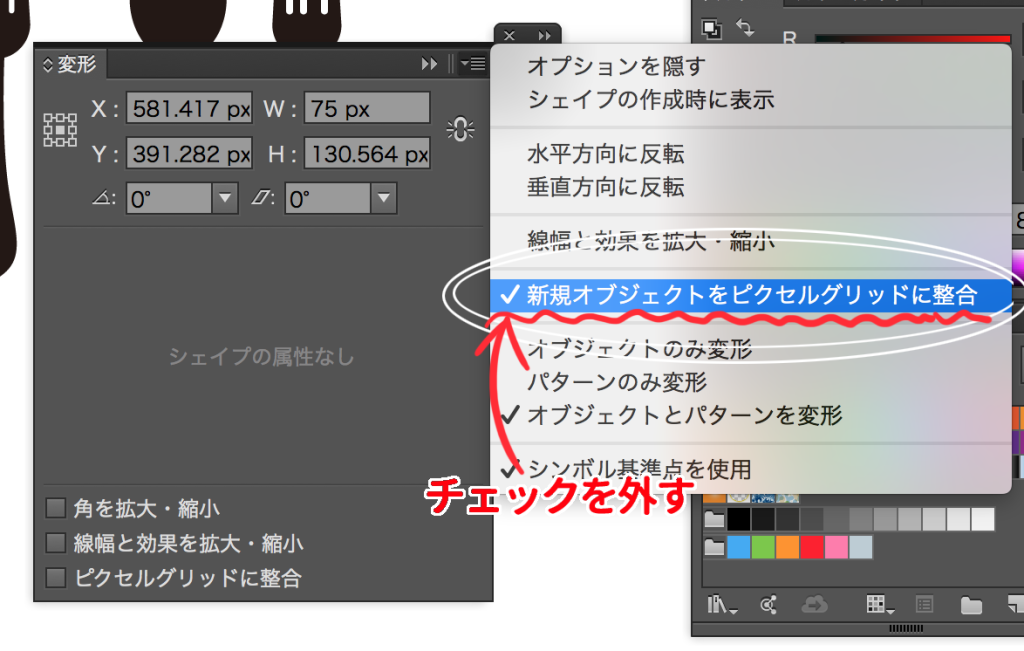
「新規オブジェクトをピクセルグリッドに整合」
のチェックを外すと解消されます‼︎
パスファインダーを使ってできるオブジェクトは
新規オブジェクト扱いになるようです。
いちいち外すのめんどくさい…。
新規作成時に気をつければ、チェック外す作業や外し忘れを防ぐことができます。
新規作成画面の詳細より
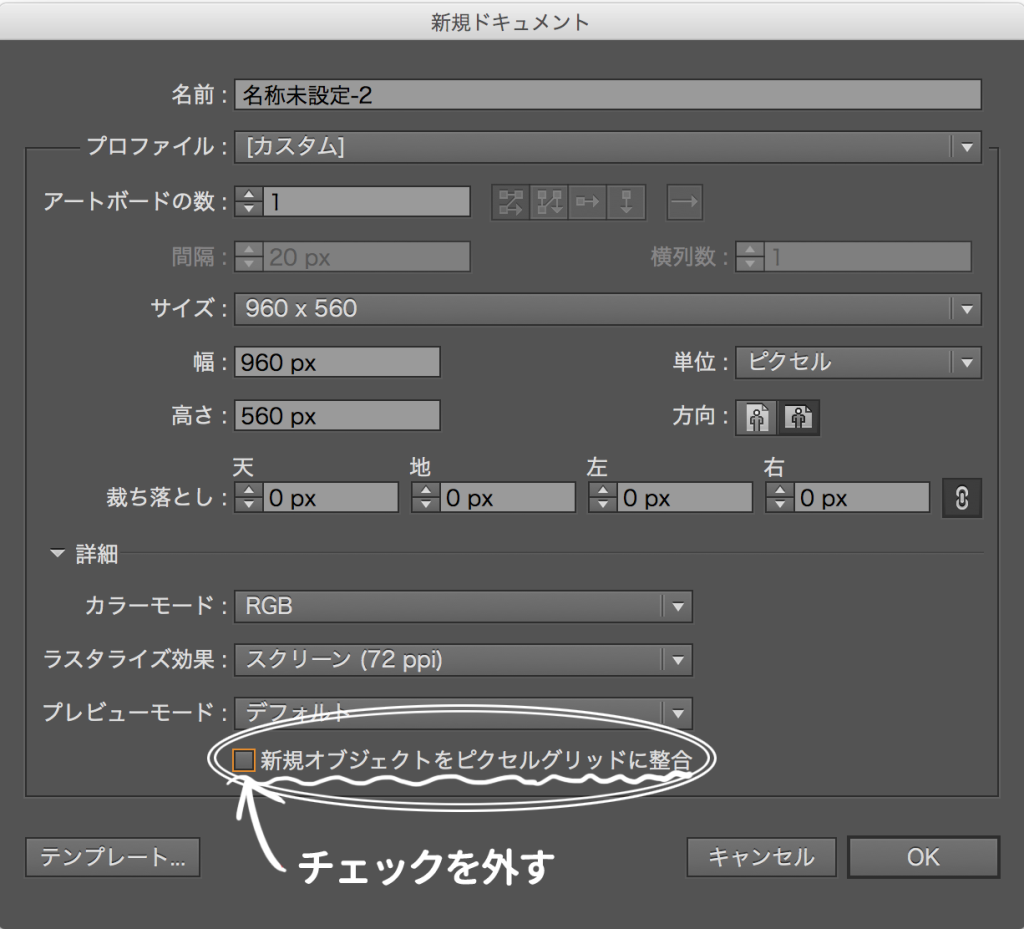
「新規オブジェクトをピクセルグリッドに整合」を
外して作成すれば、もう何も怖くないです・・・!!!
まとめ
ざっくり解決法
◇すでに作ってしまったファイル/オブジェクト有りの場合は
オブジェクト選択>ウインドウ>変形>ピクセルグリットに整合のチェックを外す
変形ツール小さな三角メニューから>新規オブジェクトをピクセルグリッドに整合のチェックを外す
◇すでに作ってしまったファイル/オブジェクトはない場合は
ウインドウ>変形>小さな三角メニューから>新規オブジェクトをピクセルグリッドに整合のチェックを外す
◇作成時から設定したい場合は
新規作成>詳細>プレビューモード下にある新規オブジェクトをピクセルグリッドに整合のチェックを外す
で全て解決されるはずです・・・!!
後々気づいて全てチェック外す作業より
一番いいのは新規作成時から忘れず設定してしまうことです。(でもよく忘れる。)
投稿者プロフィール
- 今日もマウスポインターが行方不明。
最新の投稿
 ノウハウ2022.06.02【Twitter】サムネで、あそぶ。
ノウハウ2022.06.02【Twitter】サムネで、あそぶ。 Illustrator2021.12.23【Illustrator】つくる、組み合わせる。
Illustrator2021.12.23【Illustrator】つくる、組み合わせる。 Illustrator2021.06.16【Illustrator】1・2・3でおわる、かきかた。
Illustrator2021.06.16【Illustrator】1・2・3でおわる、かきかた。 Illustrator2020.07.03【Illustrator】散布ブラシを作る
Illustrator2020.07.03【Illustrator】散布ブラシを作る




